教程介绍
使用腾讯会议开会的时候,大家可以视频开会,但是也有需要分享屏幕的时候,但是这个时候会有用户需要同时进行操作,不会的话下面可以看看腾讯会议如何同时视频和分享屏幕的。
操作步骤
1、首先打开腾讯会议,在上方菜单中选择快速会议。
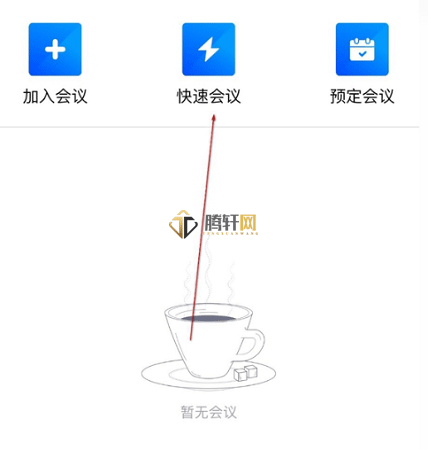
2、进入会议后,选择下方的开启视频的选项,点击选择。
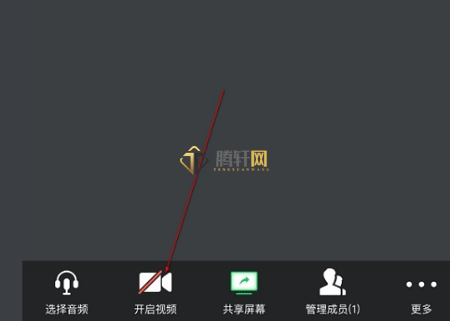
3、在弹出的对话框中选择好,即可开启视频了
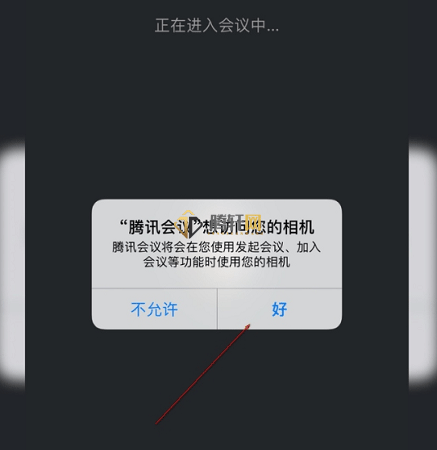
4、此时在下方可以找到分享屏幕,点击开始直播,就可以同时看到我们的屏幕和视频了
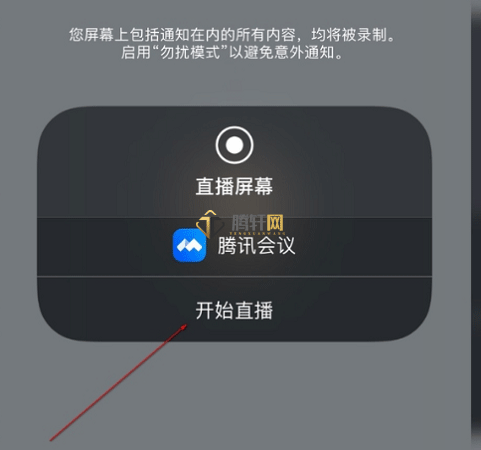
5、最后点击屏幕顶端的红色部分,可以选择停止屏幕直播。
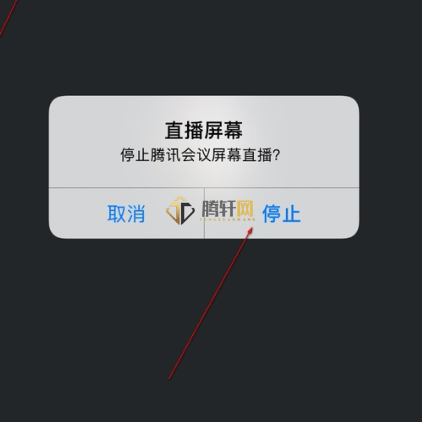
以上本篇文章的全部内容了,感兴趣的小伙伴可以看看,更多精彩内容关注腾轩网www.tengxuanw.com










